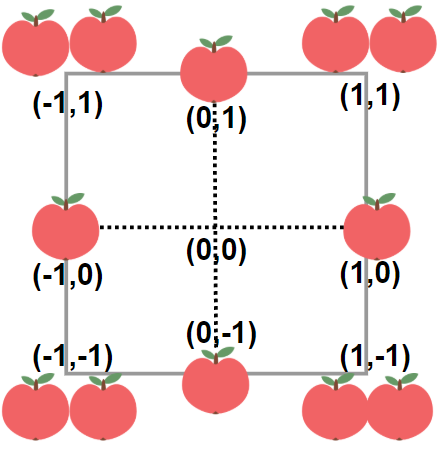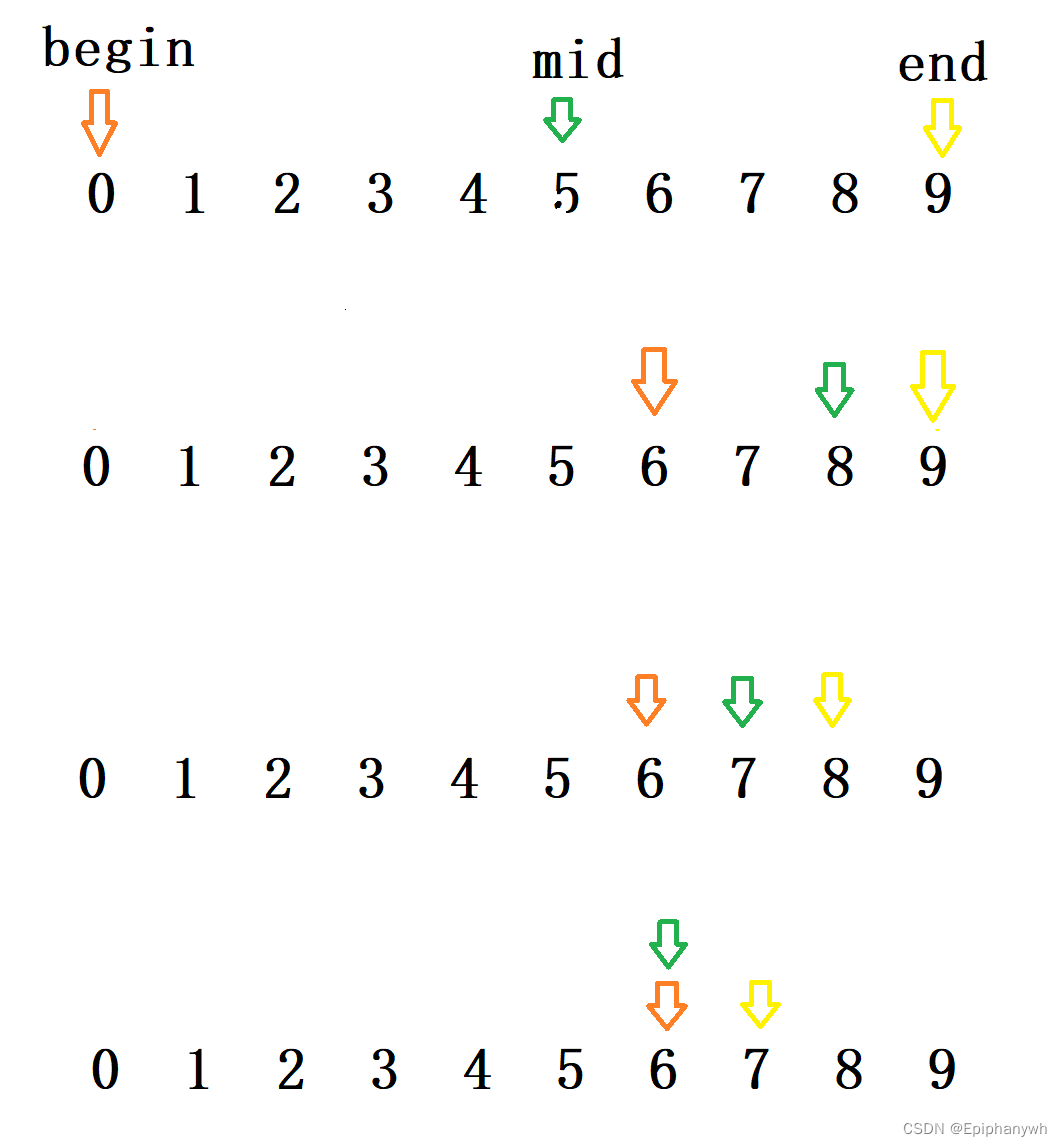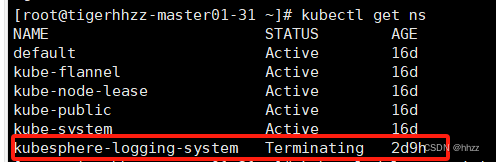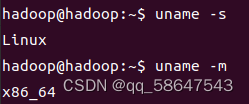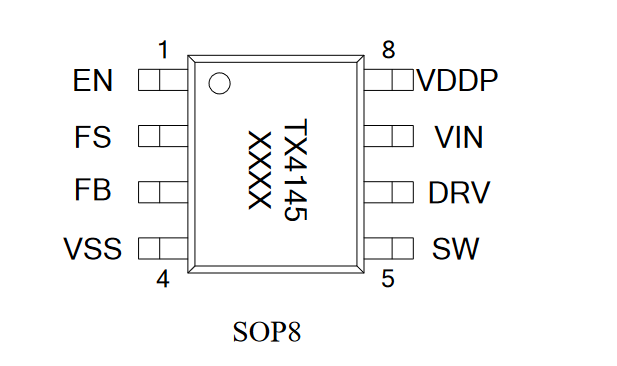1.shell语法
概论
概论
shell是我们通过命令行与操作系统沟通的语言。
shell脚本可以直接在命令行中执行,也可以将一套逻辑组织成一个文件,方便复用。
AC Terminal中的命令行可以看成是一个“shell脚本在逐行执行”。
Linux中常见的shell脚本有很多种,常见的有:
Bourne Shell(/usr/bin/sh或/bin/sh)
Bourne Again Shell(/bin/bash)
C Shell(/usr/bin/csh)
K Shell(/usr/bin/ksh)
zsh
…
Linux系统中一般默认使用bash,所以接下来讲解bash中的语法。
文件开头需要写#! /bin/bash,指明bash为脚本解释器。
学习技巧
不要死记硬背,遇到含糊不清的地方,可以在AC Terminal里实际运行一遍。
脚本示例
新建一个test.sh文件,内容如下:
#! /bin/bash
echo "Hello World!"
运行方式
作为可执行文件
acs@9e0ebfcd82d7:~$ chmod +x test.sh # 使脚本具有可执行权限
acs@9e0ebfcd82d7:~$ ./test.sh # 当前路径下执行
Hello World! # 脚本输出
acs@9e0ebfcd82d7:~$ /home/acs/test.sh # 绝对路径下执行
Hello World! # 脚本输出
acs@9e0ebfcd82d7:~$ ~/test.sh # 家目录路径下执行
Hello World! # 脚本输出
用解释器执行
acs@9e0ebfcd82d7:~$ bash test.sh
Hello World! # 脚本输出注释
单行注释
每行中#之后的内容均是注释。
# 这是一行注释
echo 'Hello World' # 这也是注释
多行注释
格式:
:<<EOF
第一行注释
第二行注释
第三行注释
EOF
其中EOF可以换成其它任意字符串。例如:
:<<abc
第一行注释
第二行注释
第三行注释
abc
:<<!
第一行注释
第二行注释
第三行注释
!变量
定义变量
定义变量,不需要加$符号,例如:
name1='yxc' # 单引号定义字符串
name2="yxc" # 双引号定义字符串
name3=yxc # 也可以不加引号,同样表示字符串
使用变量
使用变量,需要加上$符号,或者${}符号。花括号是可选的,主要为了帮助解释器识别变量边界。
name=yxc
echo $name # 输出yxc
echo ${name} # 输出yxc
echo ${name}acwing # 输出yxcacwing
只读变量
使用readonly或者declare可以将变量变为只读。
name=yxc
readonly name
declare -r name # 两种写法均可
name=abc # 会报错,因为此时name只读
删除变量
unset可以删除变量。
name=yxc
unset name
echo $name # 输出空行
变量类型
自定义变量(局部变量)
子进程不能访问的变量
环境变量(全局变量)
子进程可以访问的变量
自定义变量改成环境变量:
acs@9e0ebfcd82d7:~$ name=yxc # 定义变量
acs@9e0ebfcd82d7:~$ export name # 第一种方法
acs@9e0ebfcd82d7:~$ declare -x name # 第二种方法
环境变量改为自定义变量:
acs@9e0ebfcd82d7:~$ export name=yxc # 定义环境变量
acs@9e0ebfcd82d7:~$ declare +x name # 改为自定义变量
字符串
字符串可以用单引号,也可以用双引号,也可以不用引号。
单引号与双引号的区别:
单引号中的内容会原样输出,不会执行、不会取变量;
双引号中的内容可以执行、可以取变量;
name=yxc # 不用引号
echo 'hello, $name \"hh\"' # 单引号字符串,输出 hello, $name \"hh\"
echo "hello, $name \"hh\"" # 双引号字符串,输出 hello, yxc "hh"
获取字符串长度
name="yxc"
echo ${#name} # 输出3
提取子串
name="hello, yxc"
echo ${name:0:5} # 提取从0开始的5个字符
默认变量
文件参数变量
在执行shell脚本时,可以向脚本传递参数。$1是第一个参数,$2是第二个参数,以此类推。特殊的,$0是文件名(包含路径)。例如:
创建文件test.sh:
#! /bin/bash
echo "文件名:"$0
echo "第一个参数:"$1
echo "第二个参数:"$2
echo "第三个参数:"$3
echo "第四个参数:"$4
然后执行该脚本:
acs@9e0ebfcd82d7:~$ chmod +x test.sh
acs@9e0ebfcd82d7:~$ ./test.sh 1 2 3 4
文件名:./test.sh
第一个参数:1
第二个参数:2
第三个参数:3
第四个参数:4
其它参数相关变量
参数 说明
$# 代表文件传入的参数个数,如上例中值为4
$* 由所有参数构成的用空格隔开的字符串,如上例中值为"$1 $2 $3 $4"
$@ 每个参数分别用双引号括起来的字符串,如上例中值为"$1" "$2" "$3" "$4"
$$ 脚本当前运行的进程ID
$? 上一条命令的退出状态(注意不是stdout,而是exit code)。0表示正常退出,其他值表示错误
$(command) 返回command这条命令的stdout(可嵌套)
`command` 返回command这条命令的stdout(不可嵌套)
数组
数组中可以存放多个不同类型的值,只支持一维数组,初始化时不需要指明数组大小。
数组下标从0开始。
定义
数组用小括号表示,元素之间用空格隔开。例如:
array=(1 abc "def" yxc)
也可以直接定义数组中某个元素的值:
array[0]=1
array[1]=abc
array[2]="def"
array[3]=yxc
读取数组中某个元素的值
格式:
${array[index]}
例如:
array=(1 abc "def" yxc)
echo ${array[0]}
echo ${array[1]}
echo ${array[2]}
echo ${array[3]}
读取整个数组
格式:
${array[@]} # 第一种写法
${array[*]} # 第二种写法
例如:
array=(1 abc "def" yxc)
echo ${array[@]} # 第一种写法
echo ${array[*]} # 第二种写法
数组长度
类似于字符串
${#array[@]} # 第一种写法
${#array[*]} # 第二种写法
例如:
array=(1 abc "def" yxc)
echo ${#array[@]} # 第一种写法
echo ${#array[*]} # 第二种写法
expr命令
expr命令用于求表达式的值,格式为:
expr 表达式
表达式说明:
用空格隔开每一项
用反斜杠放在shell特定的字符前面(发现表达式运行错误时,可以试试转义)
对包含空格和其他特殊字符的字符串要用引号括起来
expr会在stdout中输出结果。如果为逻辑关系表达式,则结果为真时,stdout输出1,否则输出0。
expr的exit code:如果为逻辑关系表达式,则结果为真时,exit code为0,否则为1。
字符串表达式
length STRING
返回STRING的长度
index STRING CHARSET
CHARSET中任意单个字符在STRING中最前面的字符位置,下标从1开始。如果在STRING中完全不存在CHARSET中的字符,则返回0。
substr STRING POSITION LENGTH
返回STRING字符串中从POSITION开始,长度最大为LENGTH的子串。如果POSITION或LENGTH为负数,0或非数值,则返回空字符串。
示例:
str="Hello World!"
echo `expr length "$str"` # ``不是单引号,表示执行该命令,输出12
echo `expr index "$str" aWd` # 输出7,下标从1开始
echo `expr substr "$str" 2 3` # 输出 ell
整数表达式
expr支持普通的算术操作,算术表达式优先级低于字符串表达式,高于逻辑关系表达式。
+ -
加减运算。两端参数会转换为整数,如果转换失败则报错。
* / %
乘,除,取模运算。两端参数会转换为整数,如果转换失败则报错。
() 可以改变优先级,但需要用反斜杠转义
示例:
a=3
b=4
echo `expr $a + $b` # 输出7
echo `expr $a - $b` # 输出-1
echo `expr $a \* $b` # 输出12,*需要转义
echo `expr $a / $b` # 输出0,整除
echo `expr $a % $b` # 输出3
echo `expr \( $a + 1 \) \* \( $b + 1 \)` # 输出20,值为(a + 1) * (b + 1)
逻辑关系表达式
|
如果第一个参数非空且非0,则返回第一个参数的值,否则返回第二个参数的值,但要求第二个参数的值也是非空或非0,否则返回0。如果第一个参数是非空或非0时,不会计算第二个参数。
&
如果两个参数都非空且非0,则返回第一个参数,否则返回0。如果第一个参为0或为空,则不会计算第二个参数。
< <= = == != >= >
比较两端的参数,如果为true,则返回1,否则返回0。”==”是”=”的同义词。”expr”首先尝试将两端参数转换为整数,并做算术比较,如果转换失败,则按字符集排序规则做字符比较。
() 可以改变优先级,但需要用反斜杠转义
示例:
a=3
b=4
echo `expr $a \> $b` # 输出0,>需要转义
echo `expr $a '<' $b` # 输出1,也可以将特殊字符用引号引起来
echo `expr $a '>=' $b` # 输出0
echo `expr $a \<\= $b` # 输出1
c=0
d=5
echo `expr $c \& $d` # 输出0
echo `expr $a \& $b` # 输出3
echo `expr $c \| $d` # 输出5
echo `expr $a \| $b` # 输出3read命令
read命令用于从标准输入中读取单行数据。当读到文件结束符时,exit code为1,否则为0。
参数说明
-p: 后面可以接提示信息
-t:后面跟秒数,定义输入字符的等待时间,超过等待时间后会自动忽略此命令
实例:
acs@9e0ebfcd82d7:~$ read name # 读入name的值
acwing yxc # 标准输入
acs@9e0ebfcd82d7:~$ echo $name # 输出name的值
acwing yxc #标准输出
acs@9e0ebfcd82d7:~$ read -p "Please input your name: " -t 30 name # 读入name的值,等待时间30秒
Please input your name: acwing yxc # 标准输入
acs@9e0ebfcd82d7:~$ echo $name # 输出name的值
acwing yxc # 标准输出
echo命令
echo用于输出字符串。命令格式:
echo STRING
显示普通字符串
echo "Hello AC Terminal"
echo Hello AC Terminal # 引号可以省略
显示转义字符
echo "\"Hello AC Terminal\"" # 注意只能使用双引号,如果使用单引号,则不转义
echo \"Hello AC Terminal\" # 也可以省略双引号
显示变量
name=yxc
echo "My name is $name" # 输出 My name is yxc
显示换行
echo -e "Hi\n" # -e 开启转义
echo "acwing"
输出结果:
Hi
acwing
显示不换行
echo -e "Hi \c" # -e 开启转义 \c 不换行
echo "acwing"
输出结果:
Hi acwing
显示结果定向至文件
echo "Hello World" > output.txt # 将内容以覆盖的方式输出到output.txt中
原样输出字符串,不进行转义或取变量(用单引号)
name=acwing
echo '$name\"'
输出结果
$name\"
显示命令的执行结果
echo `date`
输出结果:
Wed Sep 1 11:45:33 CST 2021
printf命令
printf命令用于格式化输出,类似于C/C++中的printf函数。
默认不会在字符串末尾添加换行符。
命令格式:
printf format-string [arguments...]
用法示例
脚本内容:
printf "%10d.\n" 123 # 占10位,右对齐
printf "%-10.2f.\n" 123.123321 # 占10位,保留2位小数,左对齐
printf "My name is %s\n" "yxc" # 格式化输出字符串
printf "%d * %d = %d\n" 2 3 `expr 2 \* 3` # 表达式的值作为参数
输出结果:
123.
123.12 .
My name is yxc
2 * 3 = 6
test命令与判断符号[]
逻辑运算符&&和||
&& 表示与,|| 表示或
二者具有短路原则:
expr1 && expr2:当expr1为假时,直接忽略expr2
expr1 || expr2:当expr1为真时,直接忽略expr2
表达式的exit code为0,表示真;为非零,表示假。(与C/C++中的定义相反)
test命令
在命令行中输入man test,可以查看test命令的用法。
test命令用于判断文件类型,以及对变量做比较。
test命令用exit code返回结果,而不是使用stdout。0表示真,非0表示假。
例如:
test 2 -lt 3 # 为真,返回值为0
echo $? # 输出上个命令的返回值,输出0
acs@9e0ebfcd82d7:~$ ls # 列出当前目录下的所有文件
homework output.txt test.sh tmp
acs@9e0ebfcd82d7:~$ test -e test.sh && echo "exist" || echo "Not exist"
exist # test.sh 文件存在
acs@9e0ebfcd82d7:~$ test -e test2.sh && echo "exist" || echo "Not exist"
Not exist # testh2.sh 文件不存在
文件类型判断
命令格式:
test -e filename # 判断文件是否存在
测试参数 代表意义
-e 文件是否存在
-f 是否为文件
-d 是否为目录
文件权限判断
命令格式:
test -r filename # 判断文件是否可读
测试参数 代表意义
-r 文件是否可读
-w 文件是否可写
-x 文件是否可执行
-s 是否为非空文件
整数间的比较
命令格式:
test $a -eq $b # a是否等于b
测试参数 代表意义
-eq a是否等于b
-ne a是否不等于b
-gt a是否大于b
-lt a是否小于b
-ge a是否大于等于b
-le a是否小于等于b
字符串比较
测试参数 代表意义
test -z STRING 判断STRING是否为空,如果为空,则返回true
test -n STRING 判断STRING是否非空,如果非空,则返回true(-n可以省略)
test str1 == str2 判断str1是否等于str2
test str1 != str2 判断str1是否不等于str2
多重条件判定
命令格式:
test -r filename -a -x filename
测试参数 代表意义
-a 两条件是否同时成立
-o 两条件是否至少一个成立
! 取反。如 test ! -x file,当file不可执行时,返回true
判断符号[]
[]与test用法几乎一模一样,更常用于if语句中。另外[[]]是[]的加强版,支持的特性更多。
例如:
[ 2 -lt 3 ] # 为真,返回值为0
echo $? # 输出上个命令的返回值,输出0
acs@9e0ebfcd82d7:~$ ls # 列出当前目录下的所有文件
homework output.txt test.sh tmp
acs@9e0ebfcd82d7:~$ [ -e test.sh ] && echo "exist" || echo "Not exist"
exist # test.sh 文件存在
acs@9e0ebfcd82d7:~$ [ -e test2.sh ] && echo "exist" || echo "Not exist"
Not exist # testh2.sh 文件不存在
注意:
[]内的每一项都要用空格隔开
中括号内的变量,最好用双引号括起来
中括号内的常数,最好用单或双引号括起来
例如:
name="acwing yxc"
[ $name == "acwing yxc" ] # 错误,等价于 [ acwing yxc == "acwing yxc" ],参数太多
[ "$name" == "acwing yxc" ] # 正确判断语句
if…then形式
类似于C/C++中的if-else语句。
单层if
命令格式:
if condition
then
语句1
语句2
...
fi
示例:
a=3
b=4
if [ "$a" -lt "$b" ] && [ "$a" -gt 2 ]
then
echo ${a}在范围内
fi
输出结果:
3在范围内
单层if-else
命令格式
if condition
then
语句1
语句2
...
else
语句1
语句2
...
fi
示例:
a=3
b=4
if ! [ "$a" -lt "$b" ]
then
echo ${a}不小于${b}
else
echo ${a}小于${b}
fi
输出结果:
3小于4
多层if-elif-elif-else
命令格式
if condition
then
语句1
语句2
...
elif condition
then
语句1
语句2
...
elif condition
then
语句1
语句2
else
语句1
语句2
...
fi
示例:
a=4
if [ $a -eq 1 ]
then
echo ${a}等于1
elif [ $a -eq 2 ]
then
echo ${a}等于2
elif [ $a -eq 3 ]
then
echo ${a}等于3
else
echo 其他
fi
输出结果:
其他
case…esac形式
类似于C/C++中的switch语句。
命令格式
case $变量名称 in
值1)
语句1
语句2
...
;; # 类似于C/C++中的break
值2)
语句1
语句2
...
;;
*) # 类似于C/C++中的default
语句1
语句2
...
;;
esac
示例:
a=4
case $a in
1)
echo ${a}等于1
;;
2)
echo ${a}等于2
;;
3)
echo ${a}等于3
;;
*)
echo 其他
;;
esac
输出结果:
其他
循环语句
for…in…do…done
命令格式:
for var in val1 val2 val3
do
语句1
语句2
...
done
示例1,输出a 2 cc,每个元素一行:
for i in a 2 cc
do
echo $i
done
示例2,输出当前路径下的所有文件名,每个文件名一行:
for file in `ls`
do
echo $file
done
示例3,输出1-10
for i in $(seq 1 10)
do
echo $i
done
示例4,使用{1..10} 或者 {a..z}
for i in {a..z}
do
echo $i
done
for ((…;…;…)) do…done
命令格式:
for ((expression; condition; expression))
do
语句1
语句2
done
示例,输出1-10,每个数占一行:
for ((i=1; i<=10; i++))
do
echo $i
done
while…do…done循环
命令格式:
while condition
do
语句1
语句2
...
done
示例,文件结束符为Ctrl+d,输入文件结束符后read指令返回false。
while read name
do
echo $name
done
until…do…done循环
当条件为真时结束。
命令格式:
until condition
do
语句1
语句2
...
done
示例,当用户输入yes或者YES时结束,否则一直等待读入。
until [ "${word}" == "yes" ] || [ "${word}" == "YES" ]
do
read -p "Please input yes/YES to stop this program: " word
done
break命令
跳出当前一层循环,注意与C/C++不同的是:break不能跳出case语句。
示例
while read name
do
for ((i=1;i<=10;i++))
do
case $i in
8)
break
;;
*)
echo $i
;;
esac
done
done
该示例每读入非EOF的字符串,会输出一遍1-7。
该程序可以输入Ctrl+d文件结束符来结束,也可以直接用Ctrl+c杀掉该进程。
continue命令
跳出当前循环。
示例:
for ((i=1;i<=10;i++))
do
if [ `expr $i % 2` -eq 0 ]
then
continue
fi
echo $i
done
该程序输出1-10中的所有奇数。
死循环的处理方式
如果AC Terminal可以打开该程序,则输入Ctrl+c即可。
否则可以直接关闭进程:
使用top命令找到进程的PID
输入kill -9 PID即可关掉此进程函数
bash中的函数类似于C/C++中的函数,但return的返回值与C/C++不同,返回的是exit code,取值为0-255,0表示正常结束。
如果想获取函数的输出结果,可以通过echo输出到stdout中,然后通过$(function_name)来获取stdout中的结果。
函数的return值可以通过$?来获取。
命令格式:
[function] func_name() { # function关键字可以省略
语句1
语句2
...
}
不获取 return值和stdout值
示例
func() {
name=yxc
echo "Hello $name"
}
func
输出结果:
Hello yxc
获取 return值和stdout值
不写return时,默认return 0。
示例
func() {
name=yxc
echo "Hello $name"
return 123
}
output=$(func)
ret=$?
echo "output = $output"
echo "return = $ret"
输出结果:
output = Hello yxc
return = 123
函数的输入参数
在函数内,$1表示第一个输入参数,$2表示第二个输入参数,依此类推。
注意:函数内的$0仍然是文件名,而不是函数名。
示例:
func() { # 递归计算 $1 + ($1 - 1) + ($1 - 2) + ... + 0
word=""
while [ "${word}" != 'y' ] && [ "${word}" != 'n' ]
do
read -p "要进入func($1)函数吗?请输入y/n:" word
done
if [ "$word" == 'n' ]
then
echo 0
return 0
fi
if [ $1 -le 0 ]
then
echo 0
return 0
fi
sum=$(func $(expr $1 - 1))
echo $(expr $sum + $1)
}
echo $(func 10)
输出结果:
55
函数内的局部变量
可以在函数内定义局部变量,作用范围仅在当前函数内。
可以在递归函数中定义局部变量。
命令格式:
local 变量名=变量值
例如:
#! /bin/bash
func() {
local name=yxc
echo $name
}
func
echo $name
输出结果:
yxc
第一行为函数内的name变量,第二行为函数外调用name变量,会发现此时该变量不存在。exit命令
exit命令用来退出当前shell进程,并返回一个退出状态;使用$?可以接收这个退出状态。
exit命令可以接受一个整数值作为参数,代表退出状态。如果不指定,默认状态值是 0。
exit退出状态只能是一个介于 0~255 之间的整数,其中只有 0 表示成功,其它值都表示失败。
示例:
创建脚本test.sh,内容如下:
#! /bin/bash
if [ $# -ne 1 ] # 如果传入参数个数等于1,则正常退出;否则非正常退出。
then
echo "arguments not valid"
exit 1
else
echo "arguments valid"
exit 0
fi
执行该脚本:
acs@9e0ebfcd82d7:~$ chmod +x test.sh
acs@9e0ebfcd82d7:~$ ./test.sh acwing
arguments valid
acs@9e0ebfcd82d7:~$ echo $? # 传入一个参数,则正常退出,exit code为0
0
acs@9e0ebfcd82d7:~$ ./test.sh
arguments not valid
acs@9e0ebfcd82d7:~$ echo $? # 传入参数个数不是1,则非正常退出,exit code为1
1
文件重定向
每个进程默认打开3个文件描述符:
stdin标准输入,从命令行读取数据,文件描述符为0
stdout标准输出,向命令行输出数据,文件描述符为1
stderr标准错误输出,向命令行输出数据,文件描述符为2
可以用文件重定向将这三个文件重定向到其他文件中。
重定向命令列表
命令 说明
command > file 将stdout重定向到file中
command < file 将stdin重定向到file中
command >> file 将stdout以追加方式重定向到file中
command n> file 将文件描述符n重定向到file中
command n>> file 将文件描述符n以追加方式重定向到file中
输入和输出重定向
echo -e "Hello \c" > output.txt # 将stdout重定向到output.txt中
echo "World" >> output.txt # 将字符串追加到output.txt中
read str < output.txt # 从output.txt中读取字符串
echo $str # 输出结果:Hello World
同时重定向stdin和stdout
创建bash脚本:
#! /bin/bash
read a
read b
echo $(expr "$a" + "$b")
创建input.txt,里面的内容为:
3
4
执行命令:
acs@9e0ebfcd82d7:~$ chmod +x test.sh # 添加可执行权限
acs@9e0ebfcd82d7:~$ ./test.sh < input.txt > output.txt # 从input.txt中读取内容,将输出写入output.txt中
acs@9e0ebfcd82d7:~$ cat output.txt # 查看output.txt中的内容
7引入外部脚本
类似于C/C++中的include操作,bash也可以引入其他文件中的代码。
语法格式:
. filename # 注意点和文件名之间有一个空格
或
source filename
示例
创建test1.sh,内容为:
#! /bin/bash
name=yxc # 定义变量name
然后创建test2.sh,内容为:
#! /bin/bash
source test1.sh # 或 . test1.sh
echo My name is: $name # 可以使用test1.sh中的变量
执行命令:
acs@9e0ebfcd82d7:~$ chmod +x test2.sh
acs@9e0ebfcd82d7:~$ ./test2.sh
My name is: yxc转载自acwingyxc





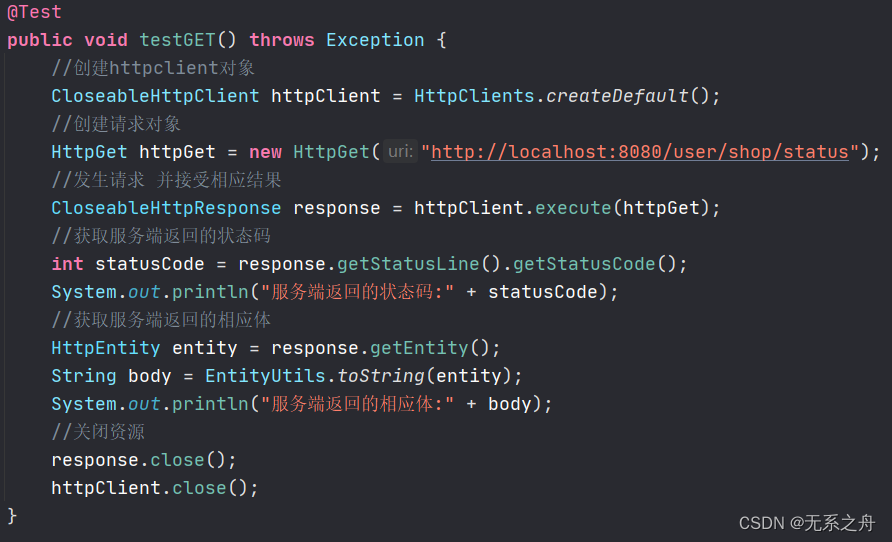

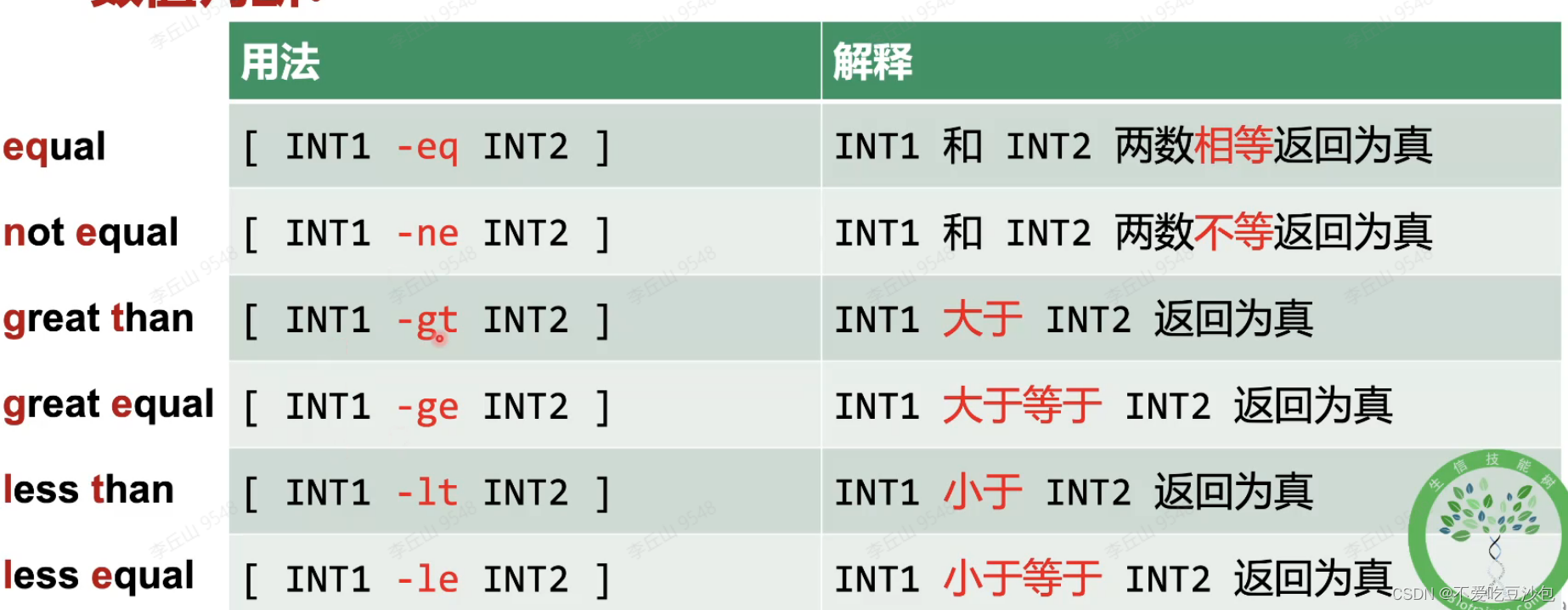

















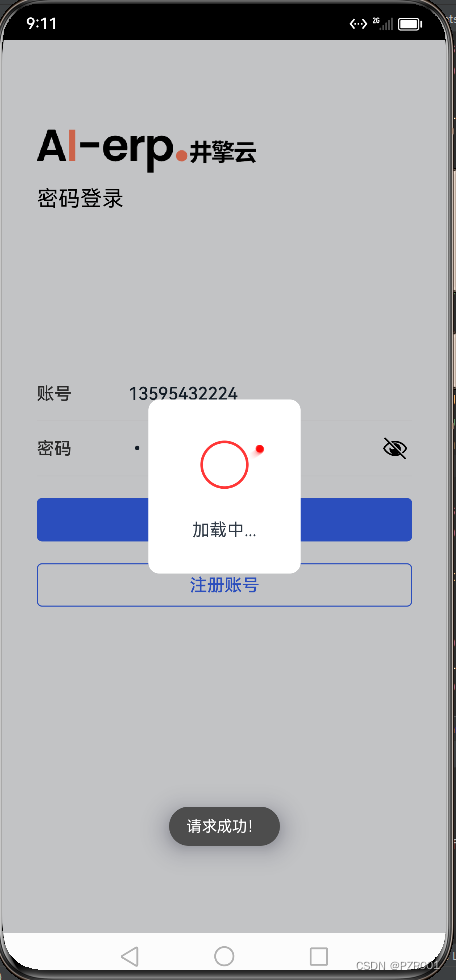

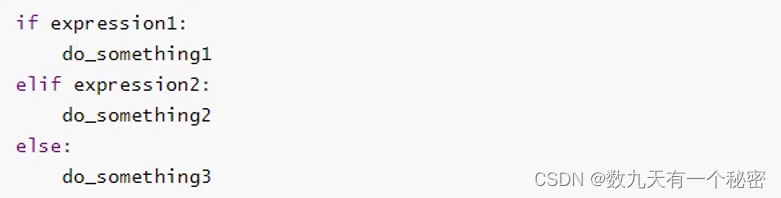

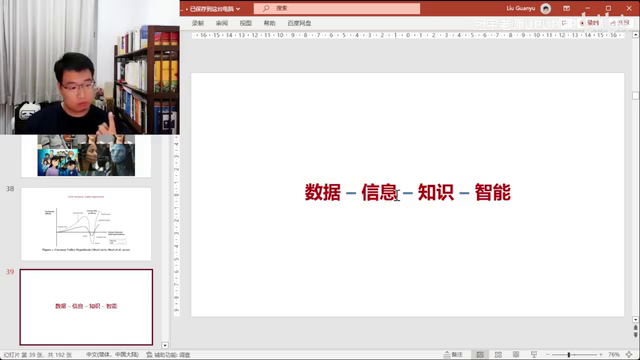

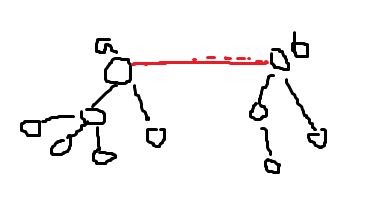

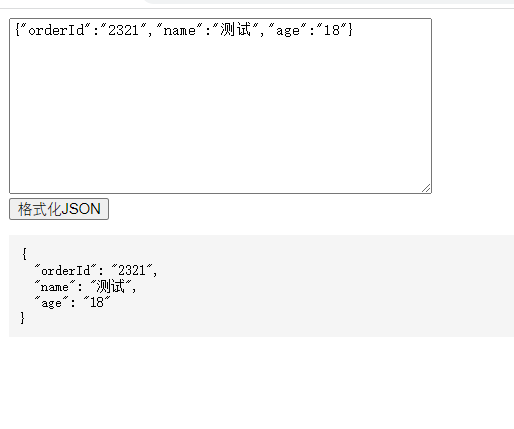
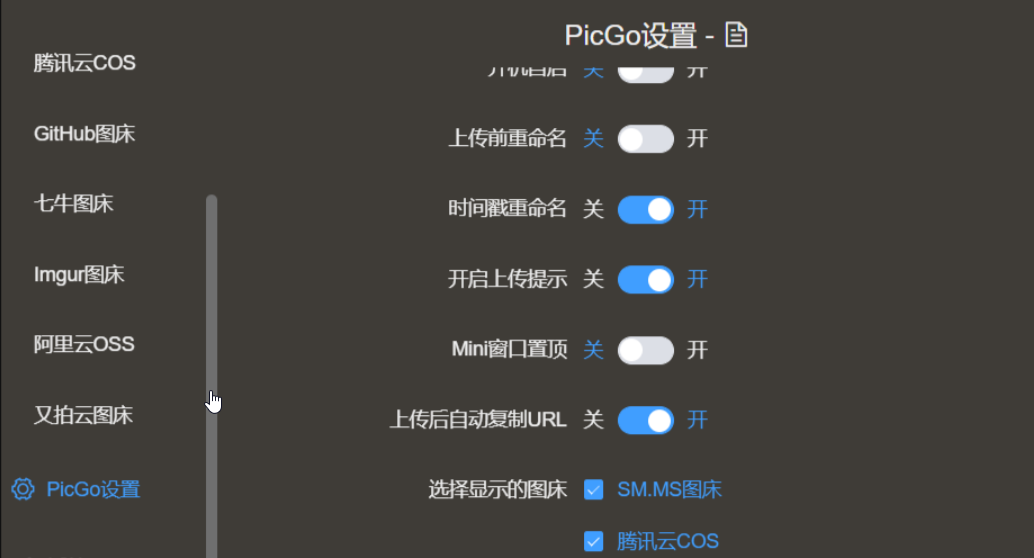
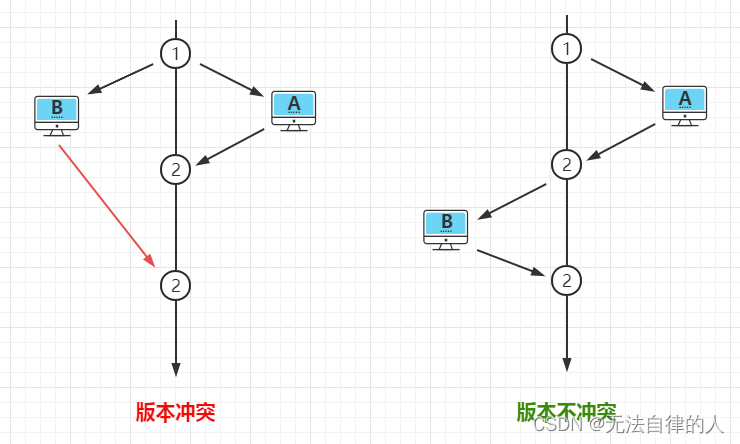
![[DAU-FI Net开源 | Dual Attention UNet+特征融合+Sobel和Canny等算子解决语义分割痛点]](https://img-blog.csdnimg.cn/direct/0246461f50104b8f9a8c3e74d59df980.jpeg)